Datasmith es un conjunto de herramientas y complementos que te ayudan a incorporar contenido en Unreal Engine 5.
Datasmith está diseñado para resolver los retos concretos a los que se enfrentan los usuarios ajenos al sector de los videojuegos que quieren usar Unreal Engine para renderización y visualizaciones en tiempo real en sectores como el de la arquitectura, la ingeniería, la construcción, la fabricación, la formación en directo y mucho más. Pero también puede ser de interés para los desarrolladores de juegos que comparten problemas similares en sus canalizaciones de recursos.
Cómo puede ayudar Datasmith
Datasmith tiene unos objetivos muy ambiciosos:
- Incorporar escenas enteras preconstruidas y montajes complejos en Unreal Engine, independientemente de lo grandes, densas o pesadas que puedan ser esas escenas. En lugar de obligarte a deconstruir tus escenas y ensamblajes en fragmentos individuales para luego pasar cada fragmento al motor de juego por separado a través de una canalización de importación FBX y tener que volver a ensamblar la escena en Unreal Editor, Datasmith reutiliza los recursos y diseños que ya se han compilado para otros fines en otras herramientas de diseño.
- Admitir la intervalo más amplio posible de aplicaciones de diseño en 3D y formatos de archivo. Ya funciona con una gran variedad de fuentes, como Autodesk 3ds Max, Trimble Sketchup, Dassault Systèmes SolidWorks y muchos más.
- Solucionar el complicado problema de incorporar los cambios realizados en el material de origen que ya has importado sin tener que rehacer todo el trabajo hecho con esos recursos en Unreal Engine. (Para obtener más información al respecto, consulta Proceso de trabajo de reimportación de Datasmith).
- Actualmente, Datasmith se centra en traducir el contenido de tu diseño a formas que Unreal Engine pueda entender y renderizar en tiempo real. A más largo plazo, el objetivo es añadir una preparación de datos más inteligente, adaptando el contenido importado para obtener el máximo rendimiento en el motor del juego y añadiendo comportamientos de tiempo de ejecución más inteligentes.
El proceso de trabajo de Datasmith
Actualmente, Datasmith usa un proceso de trabajo basado en archivos para llevar tus diseños a Unreal Engine.
- Puedes guardar o exportar tus datos de diseño en un formato compatible con Datasmith. Datasmith lee el formato de archivo nativo de muchas aplicaciones CAD comunes. Para algunas aplicaciones, como 3ds Max y SketchUp Pro, tendrás que instalar un complemento especial que usarás para exportar archivos con la extensión
.udatasmith. (Consulta Software y tipos de archivos compatibles con Datasmith). - En Unreal Editor, se utiliza el importador de Datasmith para traer el archivo guardado o exportado a tu proyecto actual de Unreal Engine. En este punto, puedes controlar qué datos quieres traer de ese archivo y establecer algunos parámetros que controlen el proceso de traslación. (Consulta Opciones de importación de Datasmith).
Haz clic en la imagen para verla a tamaño completo.
Qué se obtiene tras la importación
Después de usar Datasmith para importar un archivo, lo primero que deberías ver son todos los elementos de tu escena de origen en el visor de Unreal Editor. Puede que todavía no tengan un aspecto increíble (más adelante te encargarás de la iluminación y del desarrollo visual), pero en este punto tu nivel en Unreal Engine ya debería estar montado exactamente igual que en tu aplicación de origen.
Haz clic en la imagen para verla a tamaño completo.
También verás que se crean muchos recursos nuevos en el explorador de contenido de tu proyecto (1) y que se colocan actores nuevos en el nivel actual (2).
Recursos de malla estática
Por muchas razones, Datasmith evita empaquetar todo lo que hay en la escena de origen en una sola malla en Unreal Engine. Las mallas demasiado grandes y complejas suelen ser muy difíciles de iluminar y renderizar de manera fluida con un buen rendimiento. Además, impiden trabajar con las distintas partes de la escena de forma individual en Unreal Engine.
En su lugar, Datasmith crea un conjunto de recursos de malla estática independientes, cada uno de los cuales representa un bloque de construcción para la escena: un fragmento individual de geometría que puede colocarse en un nivel y renderizarse en el motor. Al dividir la escena en mallas estáticas, Datasmith hace todo lo posible para respetar la organización de objetos que ya hayas configurado en tu aplicación de origen.
Datasmith coloca cada uno de estos recursos de malla estática en la carpeta Geometries:
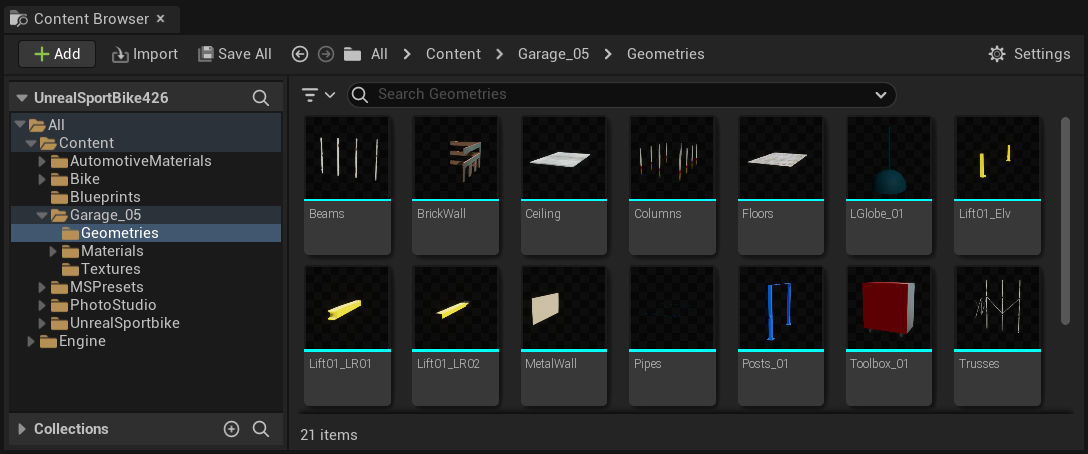
Si tu escena de origen contiene varias copias de la misma geometría, Datasmith suele crear solo un recurso de malla estática para ese objeto. Utiliza múltiples instancias de ese recurso en el nivel, cada una con su propia posición, rotación y otras propiedades. Normalmente, esto reduce el uso de memoria en tiempo de ejecución y aumenta el rendimiento. Por ejemplo, en esta escena hay muchas luces colgantes, pero solo un recurso de malla estática (L_Globe_01).
Para saber más sobre las mallas estáticas en Unreal, consulta Mallas estáticas.
Recursos de material
Cada malla estática de Unreal Engine necesita tener asignado uno o más recursos de material que describen cómo interactúan sus superficies con la luz incidente. Para cada tipo de superficie que Datasmith identifica en tu escena de origen, crea un nuevo recurso de material en la carpeta Materials y lo asigna a los recursos de malla estática que necesiten usarlo.
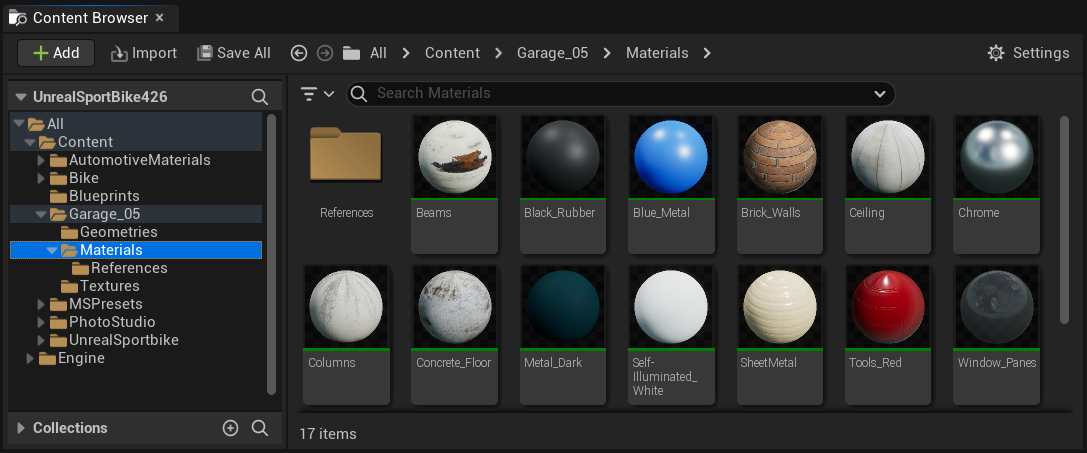
Para saber más sobre los materiales y el sistema de renderización basado en física de Unreal, empieza por: Materiales.
Recursos de textura
Si tu aplicación de origen usa texturas para definir los colores u otras propiedades físicas de la geometría de la escena, Datasmith importa cada una de esas texturas a un recurso de textura en la carpeta Textures y configura el material correspondiente para que haga referencia al nuevo recurso de textura. Si es necesario, Datasmith también puede convertir tu archivo de imagen de origen a un formato que reconozca Unreal Engine.
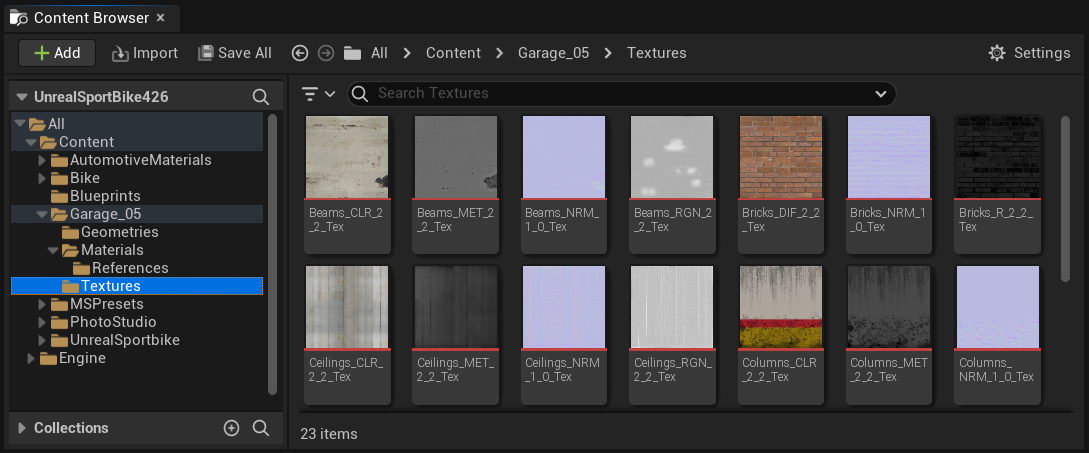
Para obtener más información sobre cómo trabajar con texturas en Unreal Engine, consulta Texturas.
Otros tipos de recursos
Las mallas estáticas, los materiales y las texturas, descritos en las secciones anteriores son los tipos de recursos que verás con más frecuencia en las escenas que importes con Datasmith. En función de los tipos de elementos que tengas en tu escena de origen, es posible que veas otras carpetas nuevas en el explorador de contenido junto a las carpetas Geometry, Materials y Textures.
-
Luces: si tu escena contiene luces que usan perfiles IES para especificar cómo cambia su intensidad con la distancia, el importador de Datasmith coloca en esta carpeta los recursos de textura que definen esas intensidades de luz. Para obtener más información sobre los perfiles de luz IES en Unreal Engine, consulta también la sección Perfiles de luz IES.
-
Animaciones: si tu escena contiene objetos con valores de posición, rotación o escala que cambian con el tiempo, el importador de Datasmith convierte esas animaciones en recursos de secuencia. Puedes usar estas secuencias para reproducir las animaciones de tu escena de origen dentro de Unreal Engine o Unreal Editor. Para obtener más información sobre cómo se lleva a cabo esta conversión, consulta Proceso de importación de Datasmith.
El recurso de escena de Datasmith
Datasmith crea un único recurso de escena de Datasmith con el nombre del archivo importado. Este nuevo tipo de recurso personalizado es una parte clave de la estrategia de importación de Datasmith. Su trabajo consiste en contener todo lo necesario para volver a montar tu escena original en Unreal Editor a partir de los bloques de construcción de malla estática que se importaron junto con ella y los tipos de objetos integrados proporcionados por Unreal Engine.
- Almacena referencias a todos los recursos de malla estática, material y textura importados con ella.
- Almacena los ajustes de importación que usaste para crearla.
- Y lo que es más importante, contiene una jerarquía o árbol de todos los tipos de objetos de la escena original compatibles con Datasmith, incluidos objetos geométricos, luces y cámaras. Cada uno de estos elementos de la escena almacena su posición, rotación y escala en el espacio 3D en relación con su elemento padre. Además, cada tipo de elemento contiene un conjunto de información que Datasmith ha podido convertir desde tu aplicación de origen.
Puedes arrastrar y soltar el recurso de escena de Datasmith en cualquier nivel para colocar una representación completamente ensamblada de tu escena original o ensamblaje de CAD en el nivel. Esto recrea automáticamente la jerarquía completa de la escena en tu nivel, usando equivalentes de Unreal Engine para la información obtenida de tu archivo de origen. Consulta la siguiente sección para obtener más información.
Actores del nivel y jerarquía de la escena
Por último, cuando todos tus nuevos recursos están listos, Datasmith coloca una instancia de tu escena de Datasmith en el nivel actual, replicando dentro del nivel toda la jerarquía de la escena que Datasmith pudo convertir a partir de tu aplicación o formato de archivo de origen.
Cada elemento de la jerarquía de la escena está representado por un tipo de actor de Unreal Engine.

- Los objetos geométricos se suelen representar mediante actores de malla estática que hacen referencia a los recursos de malla estática del explorador de contenido.
- Si la escena importada contiene luces, estas se representarán normalmente con uno de los tipos de actor de luz integrados en Unreal Engine, como una luz puntual o una focal. Consulta Tipos de luz y su movilidad.
- Si tu escena importada contiene cámaras, estas se representarán normalmente con un actor de cámara o un actor de cámara de cine de Unreal.
- En la raíz de la jerarquía de la escena importada, encontrarás un actor de la escena de Datasmith que hace referencia al recurso de escena de Datasmith que se usó para crearlo.
- A menudo verás otros tipos de actores en la jerarquía de la escena, como Lift_C o Lift_R en esta imagen. Normalmente, Datasmith crea uno de estos actores cada vez que la jerarquía de padres de la escena de origen tiene un actor padre que no está asociado a un objeto geométrico concreto. Estos actores no suelen tener mallas estáticas, luces ni otros objetos asignados. Sin embargo, estos actores pueden seguir siendo útiles a la hora de gestionar la escena. Dado que las transformaciones de los hijos son relativas a sus padres, cuando mueves a un actor padre por la escena, todos sus hijos lo seguirán automáticamente.
Seguimiento y manejo de anulaciones
La escena de Datasmith hace un seguimiento de ciertos tipos de cambios, o anulaciones, que realices en los recursos y actores importados en Unreal Engine. Esto tiene dos ventajas principales:
-
Puedes revertir de forma selectiva los cambios realizados en un recurso o actor en Unreal Engine. De esta forma, toda la información que rastrea Datasmith sobre los recursos o actores seleccionados vuelve a ser tal y como estaba cuando importaste el contenido por primera mediante Datasmith. Haz clic derecho en el recurso del explorador de contenido o haz clic derecho en el actor del visor o del esquematizador del mundo y selecciona Datasmith > Restablecer anulaciones.
Haz clic en la imagen para verla a tamaño completo.
-
Al reimportar una escena de Datasmith, no se pierde ninguna de las anulaciones con seguimiento que hayas realizado en Unreal Engine. Por ejemplo, si has movido a un actor a una nueva posición en la escena o has fijado un material diferente para un actor, Datasmith conservará esos cambios después de que vuelvas a importar la escena. Para obtener más información, consulta la sección Proceso de trabajo de reimportación de Datasmith.
Propiedades rastreadas como anulaciones
En general, los cambios que realices en la información que Datasmith aporta a Unreal Engine desde tu aplicación de origen se registran como anulaciones. Los cambios que realices en otras propiedades específicas de Unreal Engine no se registran como anulaciones.
Por ejemplo:
- Por cada actor que crea Datasmith en tu nivel, trae la transformación de ese actor en el espacio 3D a Unreal Engine desde tu aplicación de origen. Si mueves o giras un actor en tu nivel, Datasmith realiza un seguimiento de ese cambio y lo anula.
- Por otro lado, cada actor de malla estática tiene un ajuste de Proyectar sombra que no se importa de la aplicación de origen. Datasmith activa este ajuste por defecto cuando crea cada nuevo actor. Si cambias ese ajuste para desactivar la proyección de sombras, Datasmith no registrará ese cambio como una anulación. Si restableces las anulaciones para este actor de malla estática, ese ajuste permanecerá desactivado.
La siguiente tabla enumera los tipos de información que la escena de Datasmith rastrea actualmente como anulaciones para cada tipo de recurso y actor que crea en Unreal Engine.
| Tipo de objeto | Propiedades registradas |
|---|---|
| Actores de malla estática |
|
| Actores de luz |
|
| Actores de cámara |
|
| Recursos de malla estática |
Los cambios que realices en la geometría del recurso de malla estática en Unreal Engine, como la eliminación de triángulos, no se registran como anulaciones. |
| Recursos de instancia de material | Datasmith hace un seguimiento de todos los ajustes que puedes modificar en el editor de instancias de material como anulaciones. Esto incluye todos los ajustes expuestos por el material. También incluye los ajustes que son comunes a todas las instancias de material, como Principal, Modo de mezcla, Dos caras, etc. |
| Recursos padre de material y textura | Ninguno. |
Siguientes pasos
Ahora que ya conoces los aspectos básicos del proceso de trabajo de importación de Datasmith y cómo trabajar con contenido de Datasmith en tu proyecto, podrás:
-
Obtener más información sobre lo que ocurre dentro del proceso de importación de Datasmith.
-
Obtener más información sobre las consideraciones especiales relativas al software 3D que quieras usar con Datasmith en las Guías de interoperabilidad de software de Datasmith.
-
Importar un archivo de Datasmith tú mismo y empezar a trabajar. Consulta las páginas de los tutoriales.
